Що таке Wake-on-LAN і як я можу це зробити?

Технологія часто дає смішні зручності, наприклад, можливість включення комп'ютера в милях, не натискаючи кнопку живлення. Wake-on-LAN існує деякий час, тому давайте подивимося, як він працює і як ми можемо його включити.
Що таке Wake-on-LAN?
Wake-on-LAN (іноді скорочено WoL) є промисловим стандартом протоколу для пробудження комп'ютерів з режиму дуже низької потужності віддалено. Визначення «режиму малої потужності» дещо змінилося з часом, але ми можемо вважати, що це означає, що комп'ютер «вимкнено» і має доступ до джерела живлення. Протокол також дозволяє додаткову здатність Wake-on-Wireless-LAN.
Це корисно, якщо ви плануєте отримати доступ до комп'ютера віддалено з будь-якої причини: це дозволяє зберегти доступ до ваших файлів і програм, зберігаючи при цьому комп'ютер в стані низького енергоспоживання для економії електроенергії (і, звичайно, грошей). Будь-хто, хто використовує такі програми, як VNC або TeamViewer, або зберігає доступ до файлового сервера або ігрової програми, можливо, має бути включений для зручності..
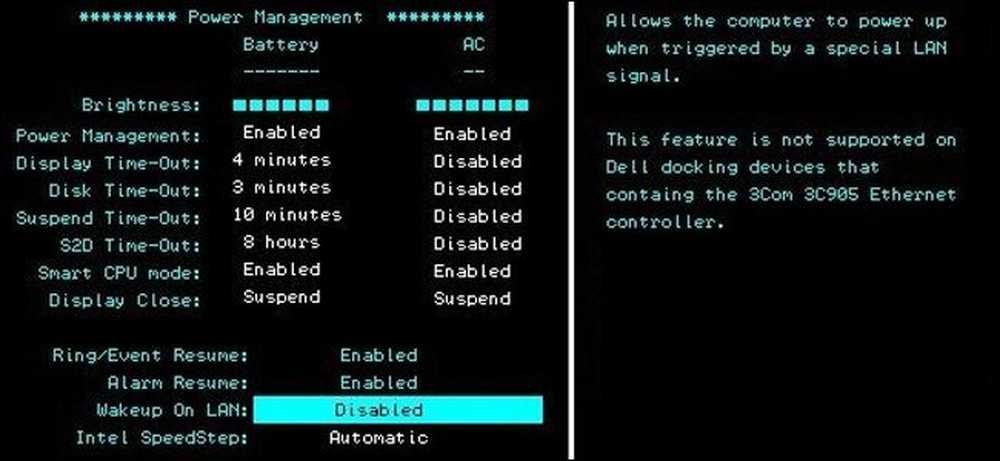
Wake-on-LAN залежить від двох речей: від материнської плати та мережевої карти. Ваша материнська плата повинна бути підключена до ATX-сумісного джерела живлення, оскільки більшість комп'ютерів за останнє десятиліття є. Ваша мережна або бездротова карта також повинна підтримувати цю функціональність. Оскільки вона встановлюється або через BIOS, або через прошивку мережевої карти, для її вмикання не потрібне спеціальне програмне забезпечення. Підтримка Wake-on-LAN на сьогоднішній день є досить універсальною, навіть якщо вона не рекламується як функція, тому якщо у вас є комп'ютер, побудований за останнє десятиліття або близько того, ви охоплені.
Для тих з вас, хто створює ваші власні установки, будьте обережні, купуючи карту Ethernet. Хоча більшість вбудованих карток на материнських платах не потребують цього кроку, дискретним мережним картам часто потрібен 3-контактний кабель, підключений до материнської плати для підтримки Wake on LAN. Зробіть свої дослідження в Інтернеті, перш ніж купити, так що ви не розчаровані пізніше вниз лінії.
Магічний пакет: як працює Wake-on-LAN
Комп'ютери з підтримкою Wake-on-LAN, по суті, чекають «магічного пакета», який включає в себе MAC-адресу мережевої карти. Ці магічні пакети розсилаються професійним програмним забезпеченням, створеним для будь-якої платформи, але також можуть бути відправлені маршрутизаторами та веб-сайтами. Типовими портами, які використовуються для чарівних пакетів WoL, є UDP 7 і 9. Оскільки ваш комп'ютер активно слухає пакет, деякі джерела живлення подають мережеву карту, що призведе до швидкого злиття батареї вашого ноутбука, тому воїни дороги повинні подбати, щоб це вимикайте, коли вам потрібно провести додатковий сік.
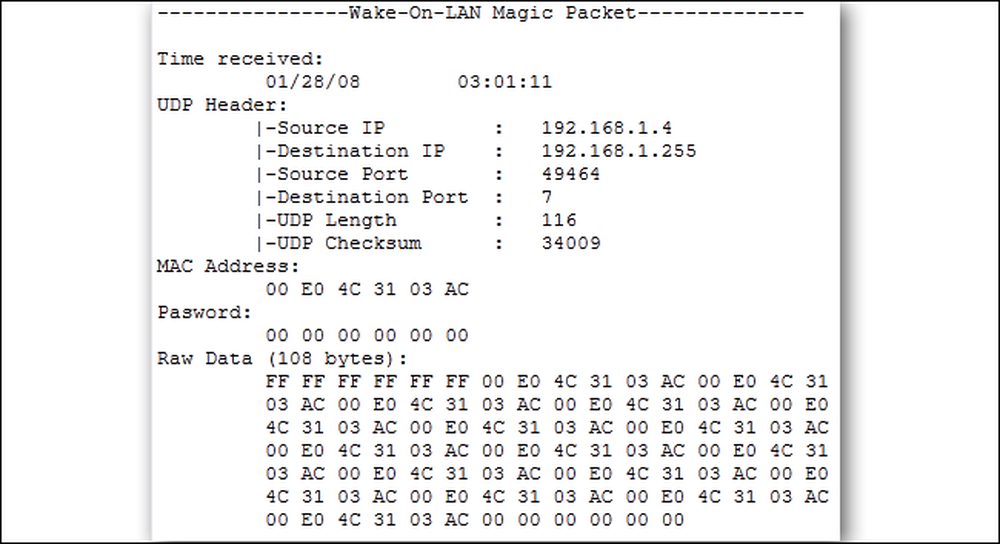
Магічні пакети, як правило, передаються по всій мережі і містять інформацію про підмережі, мережеву адресу мовлення і MAC-адресу мережевої карти цільового комп'ютера, будь то Ethernet або бездротовий зв'язок. Наведене зображення показує результати інструменту пакетного перемикача, який використовується на чарівному пакеті, що ставить під сумнів саме те, наскільки вони безпечні, коли вони використовуються в небезпечних мережах і в Інтернеті. У безпечній мережі або для основного домашнього використання не повинно бути ніяких практичних причин для занепокоєння. Багато виробників материнських плат часто реалізують програмне забезпечення разом із можливостями Wake-on-LAN, щоб забезпечити безпроблемний або значною мірою безконфігураційний сценарій використання.
Як увімкнути Wake-on-LAN у вашій системі
Щоб почати користуватися Wake-on-LAN, вам доведеться увімкнути його в декількох місцях, як правило, у вашому BIOS та з Windows. Почнемо з BIOS.
У BIOS
Більшість старих комп'ютерів і багато сучасних мають налаштування Wake-on-LAN поховані в BIOS. Щоб увійти в BIOS, потрібно натиснути клавішу під час завантаження комп'ютера, як правило, Delete, Escape, F2 або щось інше (екран завантаження дасть вам інструкції щодо того, яку клавішу потрібно натиснути, щоб увійти до налаштування). Після ввімкнення перевірте пункт Керування живленням або Додаткові параметри або щось подібне.
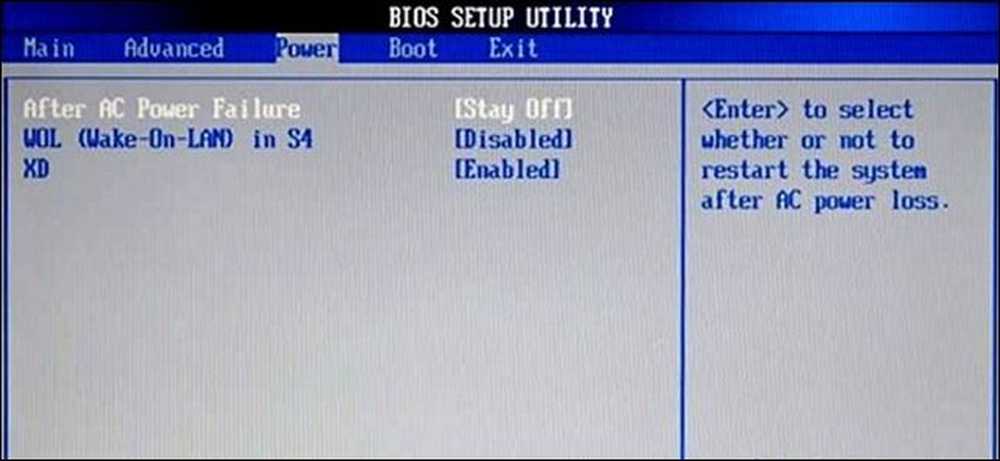
На BIOS цього комп'ютера HP цей параметр знаходиться біля опції "resume after power failure". Деякі з них не настільки очевидні: на моїй материнській платі ASUS (нижче) опція Wake on LAN захоплюється двома шарами в системі меню, під заголовком "Power on by PCIE / PCI", оскільки вбудований контролер мережі відстає від PCI-контролер - це видно тільки, що це правильний варіант у тексті опису.
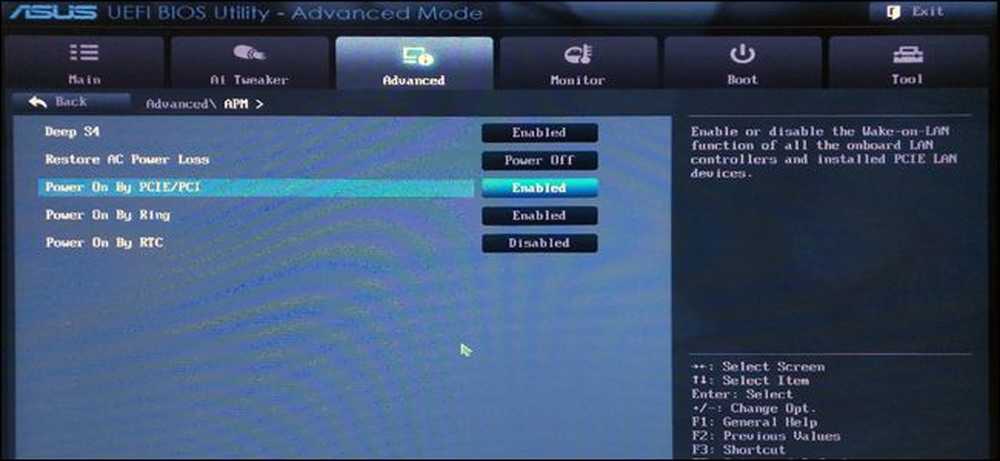
Справа в тому, що не завжди легко або очевидно знайти відповідний варіант, оскільки системи меню BIOS розрізняються так широко. Якщо у вас виникли проблеми, перевірте посібник користувача комп'ютера або материнської плати або виконайте швидкий пошук Google. Пам’ятайте, що більшість виробників у режимі он-лайн надають PDF-версії документації.
У Windows
Вам також потрібно ввімкнути Wake-on-LAN у вашій операційній системі. Ось як це відбувається в Windows. Відкрийте меню Пуск і введіть “Диспетчер пристроїв”. Відкрийте диспетчер пристроїв і розгорніть розділ «Мережеві адаптери». Клацніть правою кнопкою миші на вашій мережевій карті і перейдіть до властивостей, а потім натисніть на вкладку Додатково.
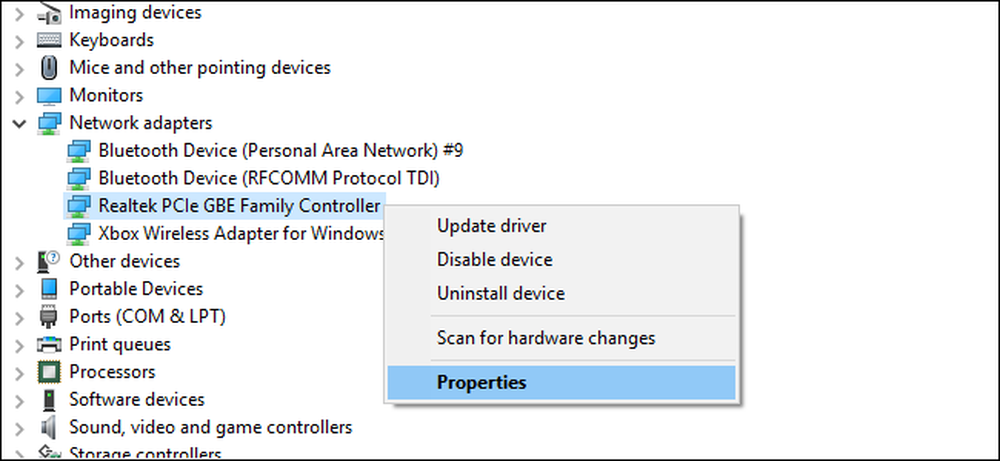
Прокрутіть список у списку, щоб знайти "Wake on Magic Packet" і змініть значення на "Enabled". Ви можете залишити інші налаштування "Wake on". (Примітка: один з наших тестових установок не мав цієї опції, але Wake-on-LAN все ще працював нормально, а інші налаштування в цьому посібнику були включені належним чином - так що не хвилюйтеся, якщо його немає.)
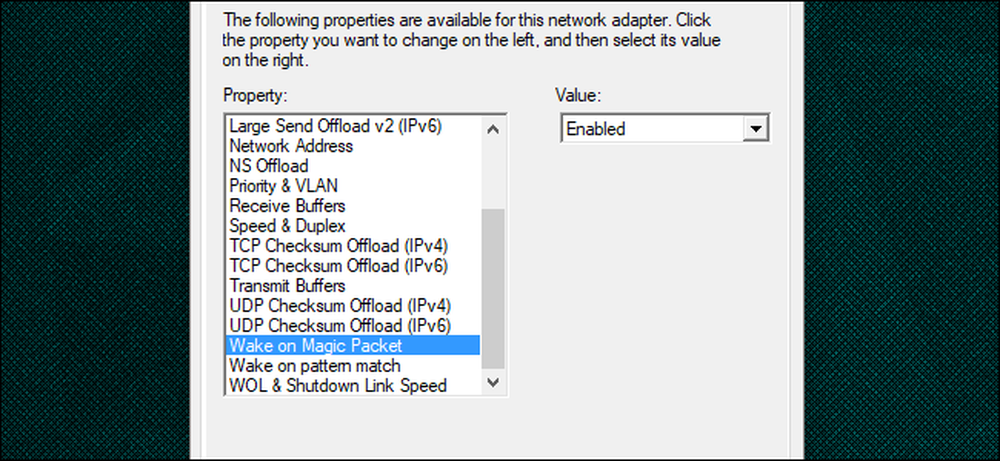
Тепер перейдіть на вкладку «Управління живленням» та переконайтеся, що ввімкнено поля «Дозволити цьому пристрою розбудити комп'ютер» та «Лише дозволити магічному пакету розбудити комп'ютер». Після завершення натисніть кнопку "ОК".
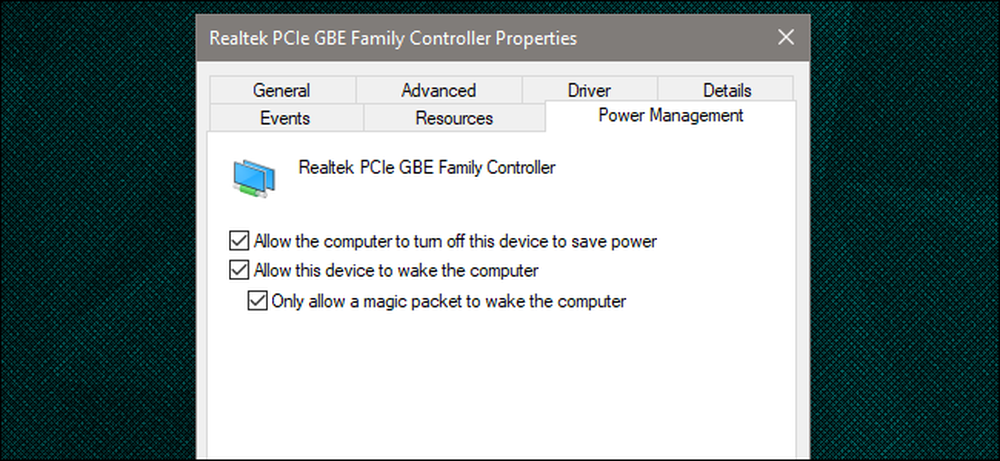
У macOS
Відкрийте налаштування системи та оберіть Energy Saver. Ви повинні побачити "Wake for Network Access" або щось подібне. Це дозволить Wake-on-LAN.
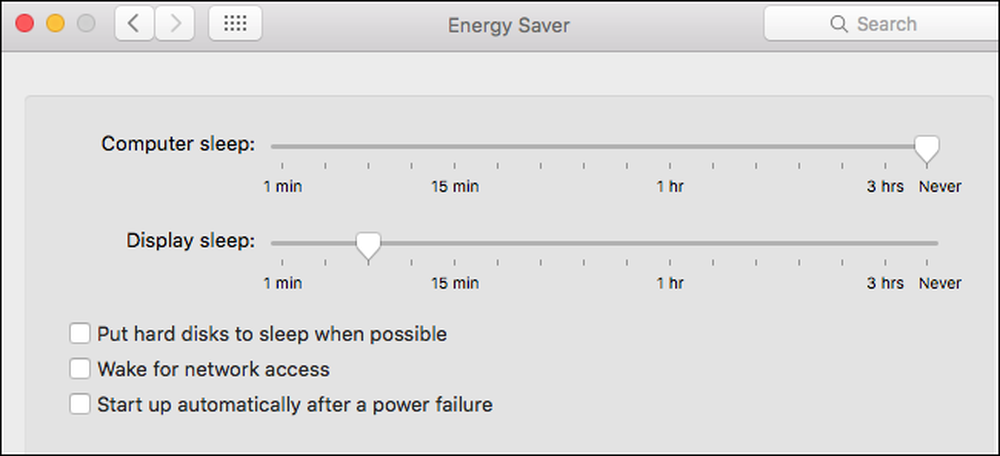
У Linux
Ubuntu має чудовий інструмент, який може перевірити, чи підтримує ваша машина Wake-on-LAN, і може включити його. Відкрийте термінал і встановіть його ethtool з такою командою:
sudo apt-get install ethtool
Можна перевірити сумісність за допомогою:
sudo ethtool eth0
Якщо ваш інтерфейс за замовчуванням - це щось інше, замініть його на eth0 .
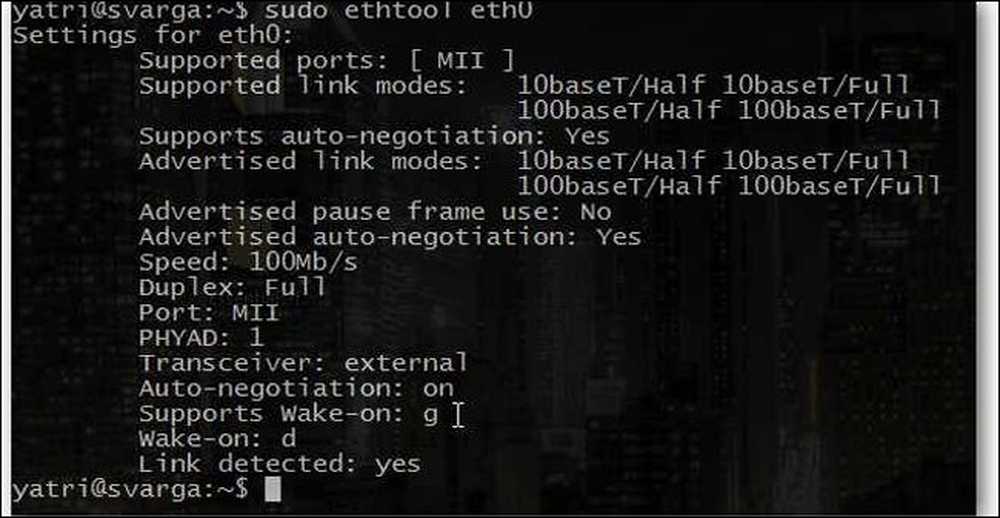
Шукайте розділ "Підтримка Wake-on". До тих пір, поки одна з перелічених літер є g , Ви можете використовувати магічні пакети для Wake-on-LAN. Щоб увімкнути цей параметр, скористайтеся наведеною нижче командою.
sudo ethtool -s eth0 wol g
Це має подбати про це. Ви можете запустити команду, щоб перевірити і перевірити, чи включена вона зараз. Шукайте розділ "Wake on". Ви повинні побачити a g замість a d зараз.
Як розбудити комп'ютер за допомогою магічних пакетів Wake-on-LAN
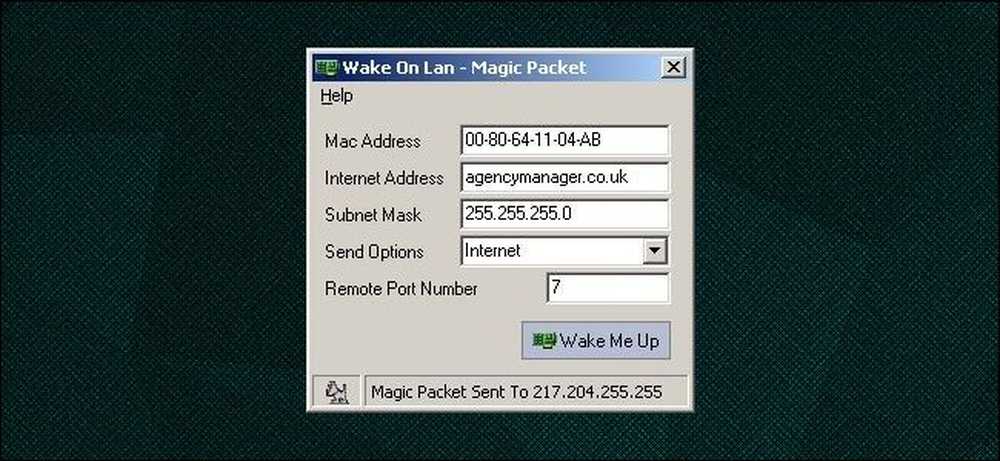
Щоб відправити запит Wake-on-LAN, у вас є достатня кількість доступних варіантів.
Depicus має відмінну серію легких інструментів для виконання роботи, включаючи графічний інтерфейс для Windows і командний рядок для Windows і macOS. Wiki.tcl.tk має чудовий крос-платформний скрипт, який також обробляє запити.
DD-WRT має велику підтримку WoL, тому, якщо ви не хочете завантажувати програмне забезпечення для цього, вам дійсно не потрібно. Або, якщо ви не знаєте, ви можете використовувати свій пристрій Android, щоб розбудити комп'ютери.
Крім того, багато додатків підтримують Wake-on-LAN у них. Наприклад, якщо ви намагаєтеся отримати доступ до комп'ютера здалеку за допомогою програми віддаленого робочого стола, ви можете розбудити сплячий комп'ютер за допомогою вбудованої в програмі TeamViewer кнопки "Wake Up", яка використовує Wake-on-LAN.
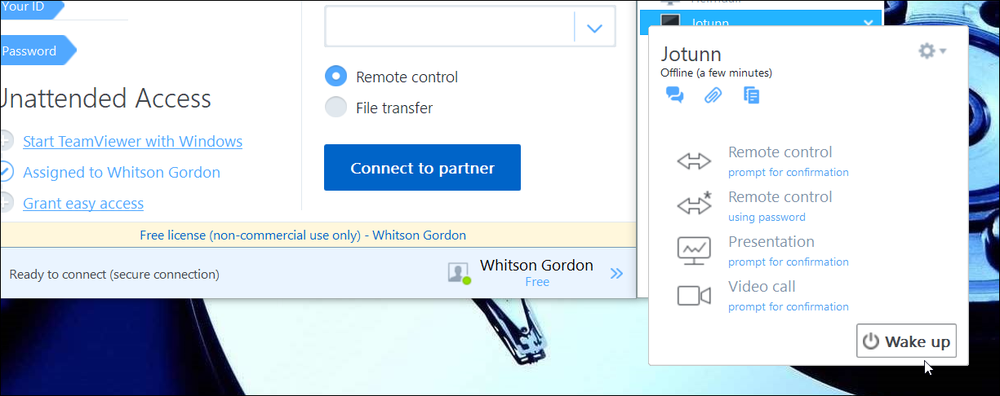
Можливо, вам доведеться налаштувати інші налаштування цієї програми, щоб вона працювала, тому зверніться до посібника програми для отримання додаткової інформації про Wake-on-LAN.
Крім того, залежно від програми, функція Wake-on-LAN може працювати, лише якщо ви надсилаєте чарівний пакет з комп'ютера на існуючу мережу. Якщо ваша програма не обробляє мережеві з'єднання для Wake-on-LAN, вам потрібно налаштувати маршрутизатор для пересилання портів UDP № 7 і 9, зокрема для MAC-адреси комп'ютера, до якого ви підключаєтеся. Якщо ви не впевнені, як це зробити, ознайомтеся з нашим керівництвом з перенаправлення портів з маршрутизатора. Ви також можете налаштувати динамічну адресу DNS, тому не потрібно щоразу перевіряти IP-адресу віддаленого комп'ютера.




